现代生活中,PPT已成为一种常见而重要的演示工具,而在新近发布的PPT2019版本中,通过设置自动播放时间,用户可以更加精确地控制演示的节奏和效果,想要设置自动播放时间,只需要按照以下步骤进行操作:首先,在PPT2019中打开你的演示文稿,然后选择想要设置自动播放时间的幻灯片,接着,点击“幻灯片”菜单栏,在弹出的选项中选择“转换”,再点击“自动播放时间”选项,在弹出的对话框中,你可以根据需要选择设置的时间间隔,以及切换幻灯片的方式,最后,点击“确定”按钮即可完成设置!通过这样简单的操作,你可以更好地掌控PPT演示的进度,让观众们享受一个更加流畅、连贯的视觉体验,希望这篇文章对你有所帮助,愿你的演示充满成功和魅力!
ppt2019自动播放时间设置教程
ppt2019怎么设置自动播放时间?下面请大家随小编一起来看看操作的方法吧。
ppt2019设置自动播放时间教程

首先在电脑上用PPT2019打开要编辑的幻灯片,点击选中第1张幻灯片。
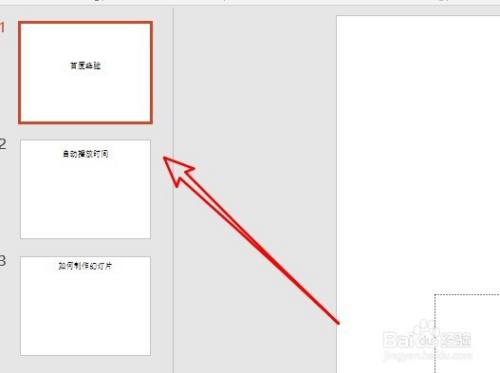
然后点击菜单栏的切换菜单,接着点击工具栏的推入图标。
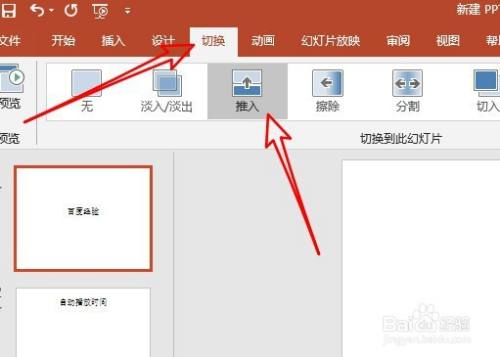
接下来在打开的工具栏找到设置自动切片时间设置项。
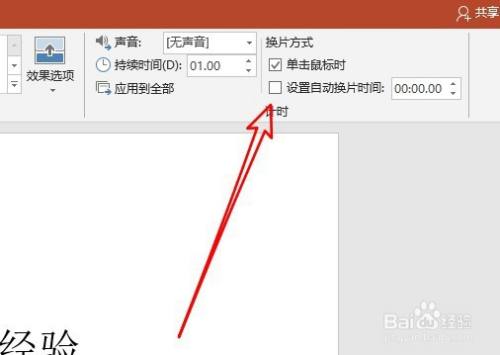
点击勾选该设置项前面的复选框,然后在右侧设置好切换时间。
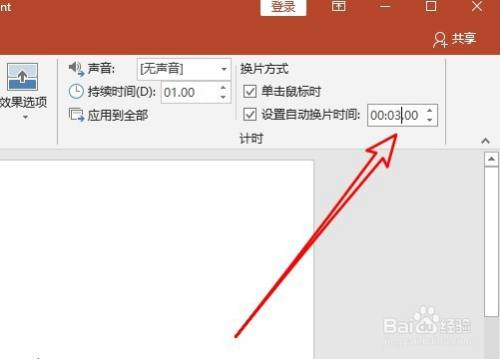
接着在工具栏上找到并设置持续时间。
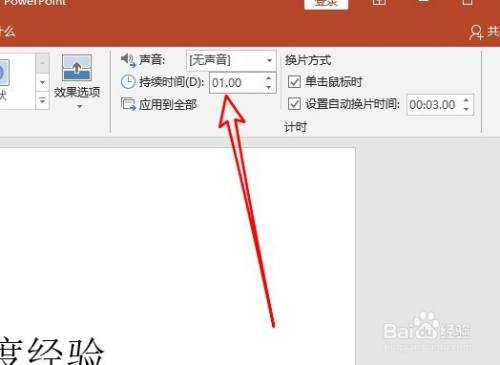
接下来点击幻灯片放映菜单,然后点击工具栏的从头开始播放图标就可以了。
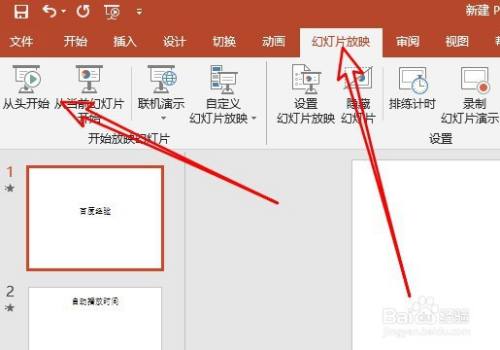
到此这篇关于ppt2019怎么设置自动播放时间?ppt2019设置自动播放时间教程的文章就介绍到这了,更多相关ppt2019设置自动播放时间内容请搜索码农之家以前的文章或继续浏览下面的相关文章,希望大家以后多多支持码农之家!


